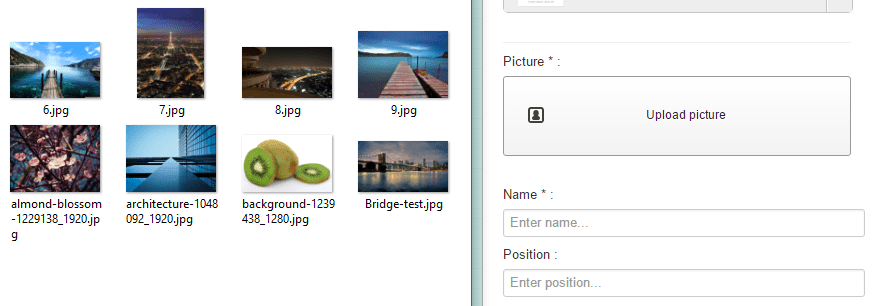Team Chart: Edición
1. Agregar una persona
Para agregar la primera persona primero tienes que seleccionar una imagen, usa el botón Subir o elegir imagen
A continuación, puede cargar una nueva imagen. Luego seleccione una imagen y haga clic en el botón Insertar imagen para agregar esta imagen como cualquier otra imagen de Joomla.
Tiene la oportunidad de recortar su imagen utilizando una herramienta específica, por ejemplo, si desea centrar la imagen en la cara de la persona. Haga clic en la flecha verde para hacer eso.
Luego, podrás recortar y guardar la imagen.
2. Agregar información
En la parte pública, se muestra información como el nombre, el puesto en la empresa y una descripción. El nombre y la posición se muestran en la vista global, la descripción en la vista detallada del lightbox.
En la parte de administración solo agregue parte de esa información, el nombre es obligatorio y haga clic en "agregar una persona" para guardarlo.
3. Organiza el diagrama de flujo.
Una vez que haya agregado a una persona, aparecerá en la parte central de su diagrama de flujo y luego comenzará a organizar la jerarquía. Tienes que usar arrastrar y soltar para organizar a las personas.
Cuando comience a arrastrar a una persona, aparecerá una flecha para moverla. Coloque la foto en una nueva zona para moverla vertical u horizontalmente.
4. Editar una persona existente
Cuando agregas una persona, ésta queda registrada en tu base de datos para poder ser reutilizada. En la columna inferior derecha verás que esa persona aparece con un botón Agregar. Seleccione otro diagrama de flujo, haga clic en él para agregar nuevamente a esta persona.
¡Las personas son “transferibles” a través de diagramas de flujo! Para editar o eliminar información de una persona existente, haga clic en los íconos de lápiz/papelera sobre la foto.